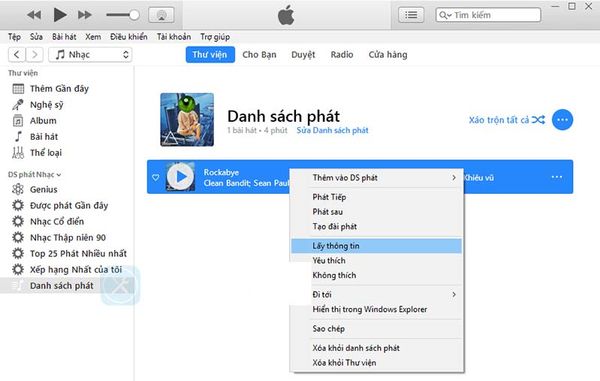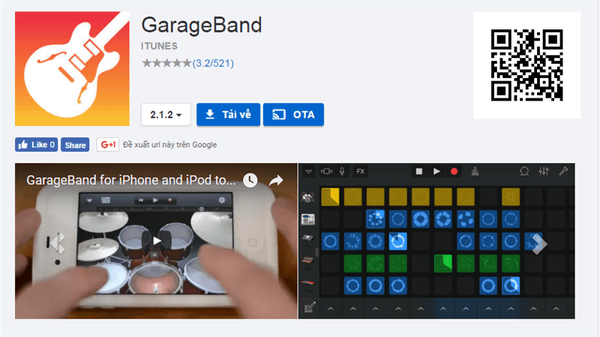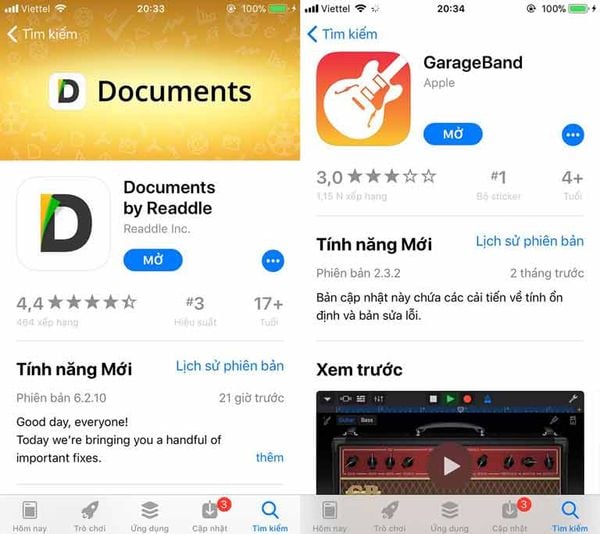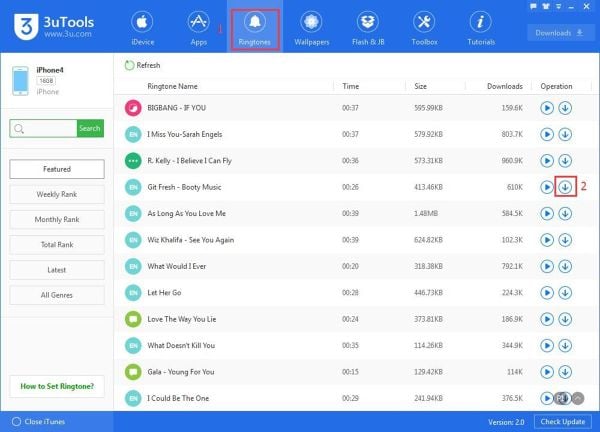Nhạc chuông điện thoại không chỉ nhằm mục đích thông báo cuộc gọi đến mà còn thể hiện sở thích, cá tính của mỗi người dùng. Thế nhưng, điện thoại chỉ mặc định một số bản nhạc chuông đơn điệu, vì vậy rất nhiều người có nhu cầu cài nhạc chuông theo sở thích của mình. Đặc biệt là khi bạn sở hữu chiếc điện thoại đẳng cấp như iPhone 11. Vậy bạn đã biết cài nhạc chuông cho iPhone 11, 11 Pro, 11 Promax?
- Cách bật/tắt chuột cảm ứng trên laptop Dell đơn giản bạn có biết
- Hướng Dẫn Cách Cài Driver Máy In Canon LBP 1210 Nhanh Chóng
- Cách lặp lại tiêu đề trong Excel khi in – ANP – Máy Tính Vũng Tàu – Linh Phụ Kiện Máy Tính – Camera Phú Mỹ Vũng Tàu
- Những trang web Việt Nam được yêu thích nhất hiện nay
- Cách chuyển dữ liệu từ Android sang Android một cách nhanh chóng
Việc cài nhạc chuông trên iPhone luôn được đánh giá là nan giải hơn so với các dòng smartphone khác. Tuy nhiên, giờ đây mọi chuyện trở nên dễ như “ăn kẹo” với 4 cách cài nhạc chuông trên các dòng iPhone 11 mà Huy Phong giới thiệu dưới đây.
Bạn đang xem: Hướng dẫn 4 cách cài nhạc chuông cho iPhone 11, 11 Pro, 11 Promax
Cài nhạc chuông trên iPhone 11 bằng iTunes
Đây là cách cài nhạc chuông cơ bản nhất dành cho người dùng iPhone, trước khi các ứng dụng thứ 3 ra đời thì cách này được sử dụng rất phổ biến. Để tiến hành cài nhạc chuông, bạn tiến hành theo các bước sau:
Bước 1: Sử dụng dây cáp để kết nối iPhone 11 với máy tính của bạn. Sau đó khởi động iTunes trên máy tính.
Bước 2: Bấm chọn Âm nhạc (Music) => Playlists
Bước 3: Chọn bài hát trong Playlists mà bạn muốn sử dụng làm nhạc chuông => Add file to Library. Lưu ý: bài hát được cài làm nhạc chuông phải có đuôi mp3.
Bước 4: Chon bài hát, click chuột phải => Chọn lấy thông tin (Song Info).
Bước 5: Vào mục Tùy chọn (Options), tiến hành cắt đoạn nhạc mình thích với độ dài 30s => Ok.
Bước 6: Tiếp tục chọn truy cập vào Tệp (File) => Chuyển đổi (Convert) => Tạo phiên bản AAC (Create AAC Version)
Bước 7: Sau khi đã tạo ra một đoạn nhạc 30s theo ý muốn, tiếp tục chọn đoạn nhạc này => Hiển thị trong Windows Explorer => Đổi đuôi bài hát từ m4a thành m4r => Sao chép ra thư mục thuận tiện.
Bước 8: Vào mục Nhạc => Âm báo => Chọn nhạc chuông iPhone 11 vừa tạo và kéo thả vào mục Âm báo.
Bước 9: Vào menu Cài đặt => Âm báo => chọn Đồng bộ hoá Âm báo => Chọn nhạc chuông => Áp dụng.
Hạn chế của cách cài nhạc chuông trên iPhone 11, 11 Pro, 11 Promax này là tương đối rườm rà và mất thời gian.
Cài nhạc chuông trên iPhone 11 bằng ứng dụng GarageBand
Với cách cài nhạc chuông này bạn phải sử dụng ứng dụng của bên thứ 3
Xem thêm : Cách thiết lập chương trình mở file mặc định trong Windows 10
Bước 1: Tải ứng dụng GarageBand về máy tại đây.
Bước 2: Mở ứng dụng, vuốt qua phải và chọn Bộ thu Âm thanh
Bước 3: Tại giao diện bộ thu, chọn biểu tượng 3 gạch ngang => Chọn biểu tượng Loop ở góc phải màn hình
Bước 4: Chọn bài hát yêu thích
Bước 5: Ấn giữ file, kéo thả sang bên trái để vào giao diện chỉnh sửa
Bước 6: Chỉnh độ dài và đoạn nhạc mong muốn bằng cách cắt 2 đầu của bài hát
Bước 7: Sau khi chỉnh nhạc xong chọn biểu tượng tam giác ngược => Chọn Bài hát của tôi để lưu lại.
Bước 8: Ấn giữ bài hát vừa lưu => Chon Chia sẻ => Chọn Nhạc chuông => Xuất.
Cài nhạc chuông trên iPhone 11 bằng iCloud
Với cách cài nhạc chuông này yêu cầu bạn phải có hệ điều hành iOS 11 trở lên. Bên cạnh đó iCloud phải được cài đặt sẵn trên máy.
Bước 1: Tải ứng dụng Document tại đây
Bước 2: Tại giao diện ứng dụng Document, chọn biểu tượng La bàn ở góc phải màn hình sau đó vuốt sang trái.
Bước 3: Nhập địa chỉ website bạn muốn tải bài hát tại ô Go to this Address => Chọn bài hát yêu thích và download.
Bước 4: Sau khi bài hát đã được lưu trong iCloud, bạn tiếp tục mở ứng dụng GarageBand và làm theo hướng dẫn từ Bước 4 của phương pháp “Cài nhạc chuông trên iPhone 11 bằng ứng dụng GarageBand”.
Cài nhạc chuông trên iPhone 11 bằng 3uTools
Bước 1: Cài đặt 3uTools trên máy tính, sau đó kết nối điện thoại với máy tính
Bước 2: Trong giao diện của 3uTools, chọn Make Ringtone để tiến hành cài đặt nhạc chuông.
Bước 3: Chọn bản nhạc muốn cài làm nhạc chuông => Tiến hành cắt nhạc bằng cách kéo 2 đầu mút => Nhấn Generate Ringtone.
Bước 4: Sau khi cắt nhạc xong sẽ có 1 popup xuất hiện, bạn có 2 lựa chọn như sau:
-
Import to iDevice để chép thẳng vào điện thoại
-
OK để lưu chứ không chép vào điện thoại
Vừa rồi Huy Phong đã chia sẻ 4 cách cài nhạc chuông cho iPhone 11, 11 Pro, 11 Promax đơn giản, nhanh chóng. Mong rằng bạn sẽ sở hữu cho mình những bản nhạc chuông yêu thích trên chiếc dế yêu của mình. Nếu bạn còn thắc mắc gì thì hãy liên hệ ngay với chúng tôi qua hotline: 0772222163 đội ngũ nhân viên của Huy Phong sẽ tư vấn nhiệt tình và chi tiết nhất có thể. Chúc bạn thành công!
Có thể bạn quan tâm
-
Cách Mở Khóa ICloud IPhone 11, IPhone 11 Pro, IPhone 11 Pro Max Nhanh Chóng
-
Có Nên Độ Vỏ IPhone 11/ IPhone 11 Pro Cho IPhone X?
-
Những Điều Cần Biết Về Thay Vỏ IPhone 11/ IPhone 11 Pro Max Chính Hãng
-
Giải Đáp 5 Thắc Mắc Thường Gặp Khi Phá ICloud IPhone 11
-
Những Điều Bạn Cần Biết Về Sạc Không Dây IPhone 11/ IPhone 11 Pro Max
-
Thay Pin IPhone 11/ IPhone 11 Pro Max Chính Hãng Ở Đâu? Giá Bao Nhiêu?
-
Mách Bạn 5 Cách Mở Khoá ICloud IPhone X/ IPhone 11 Cực Đơn Giản
-
Bảng Giá Sửa Chửa Iphone 11 & 11 Pro & 11 Pro Max
Nguồn: https://leplateau.edu.vn
Danh mục: Thủ Thuật